Commencez à utiliser PagerDuty aujourd'hui
Essayez PagerDuty gratuitement pendant 14 jours – aucune carte de crédit requise.
Depuis USM Anywhere d'AlienVault, vous pouvez envoyer une alarme ou une notification d'événement à votre console de gestion des incidents PagerDuty afin que les membres de l'équipe reçoivent des alertes. Cela facilite la communication et la collaboration au sein du même outil de messagerie que celui que votre organisation utilise pour la réponse aux incidents. Lorsque cette intégration est configurée dans USM Anywhere, vous pouvez créer des règles d'orchestration pour envoyer automatiquement ces notifications lorsqu'un événement ou une alarme correspond aux critères de la règle.
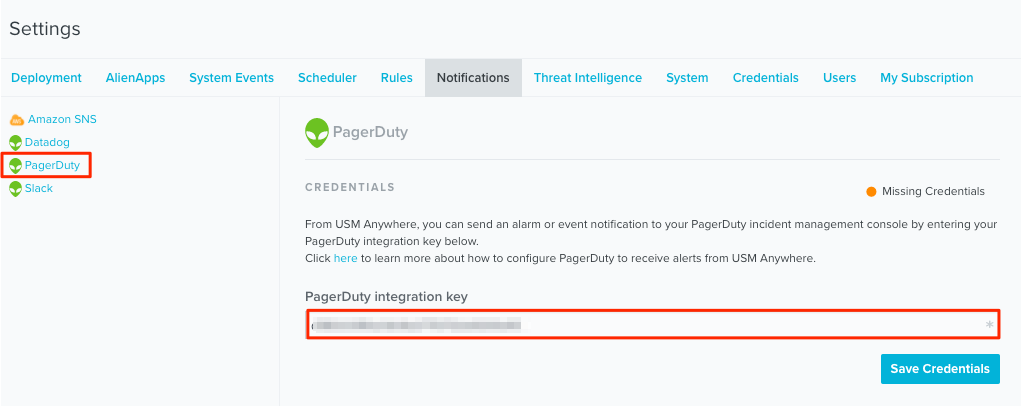

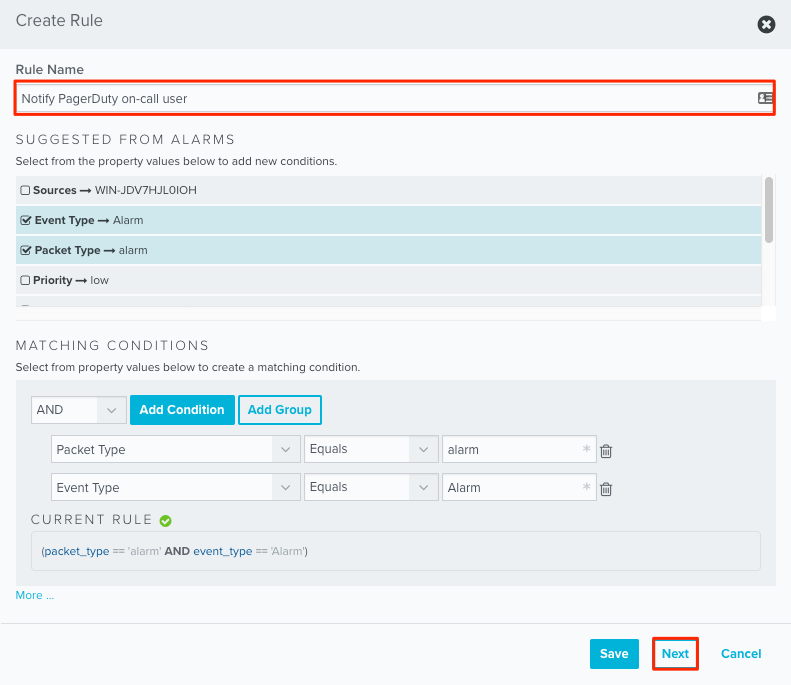

Non. AlienVault déclenche uniquement des alertes et des incidents et ne les résout pas. De même, si un incident est résolu dans PagerDuty, vous devrez le résoudre dans AlienVault.
Pour le moment, AlienVault ne peut être intégré qu'à un seul service PagerDuty . Si vous souhaitez intégrer plusieurs services, vous pouvez soumettre une demande de fonctionnalité à leur équipe .
Essayez PagerDuty gratuitement pendant 14 jours – aucune carte de crédit requise.